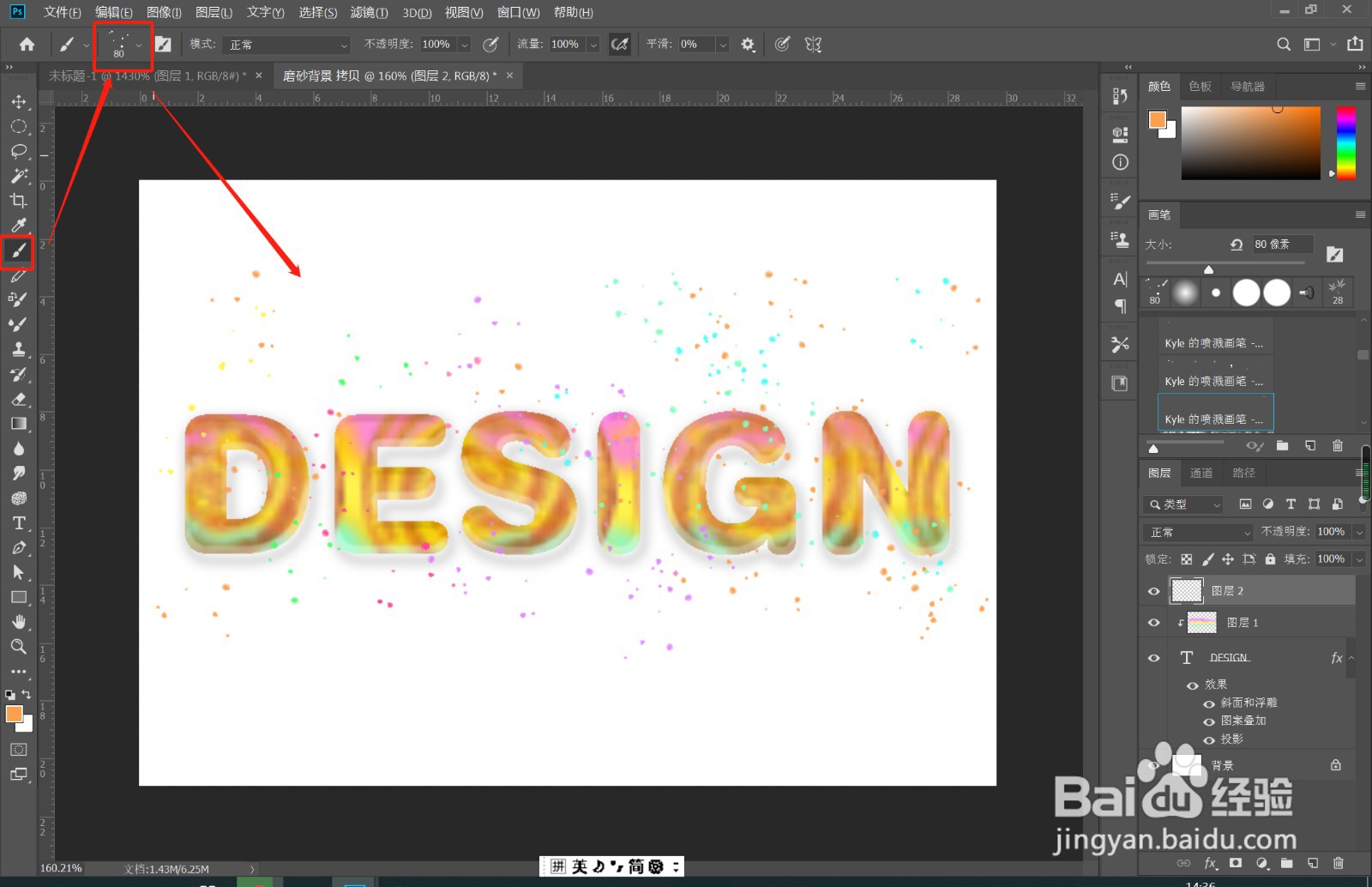1、》使用文字工具,选择方正琥珀简体,输入文字内容,如图

2、》新建一个50*50px的正方形页面,导入饼干素材,调整至页面大小,如图

3、》使用椭圆工具,按住Sh坡纠课柩ift键绘制一个饼干大小的圆,Ctrl+Shift+I,反选,Del键删除,Ctrl+D,取消选区,并关闭背景层的眼睛,如图

4、》执行“编辑”——“定义图案”,输入图案名称,确定,如图


5、》回到文字页面,双击文字图层,勾选“图案叠加”,模式选择“叠加”,图案选择“饼干图案”,调整参数,如图

6、》勾选“投影”,参考如图设置参数
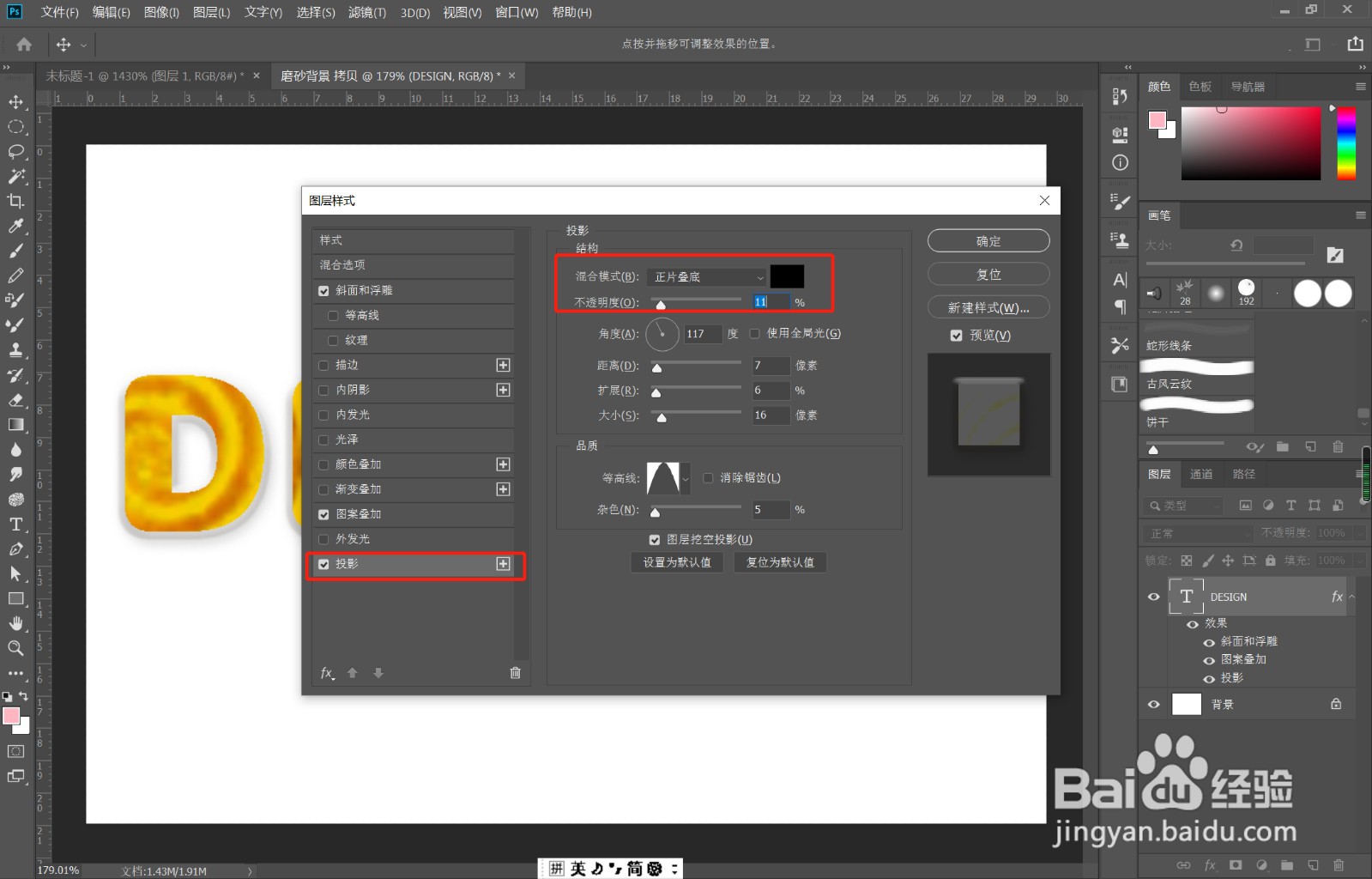
7、》勾选“斜面和浮雕”,选择内斜面,调整如图参数,确定

8、》新建图层,按住Alt键,将新图层拖动到2个图层之间,创建剪切蒙版,然后使用柔边圆画笔工具,使用不同的颜色在上面涂抹,效果如图

9、》新建图层,使用喷溅画笔,选用不同颜色,在画面上涂抹,效果完成